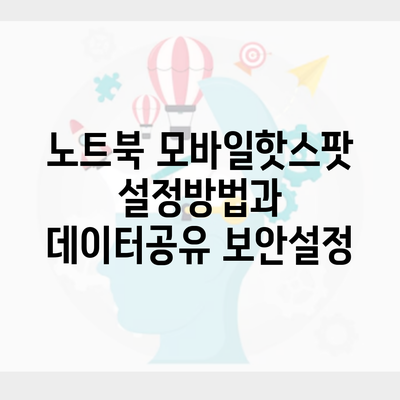노트북 모바일 핫스팟 설정 및 데이터 공유 보안 가이드
노트북을 모바일 핫스팟으로 설정하면 언제 어디서나 인터넷에 연결할 수 있는 매우 유용한 방법입니다. 특히 이동 중에도 인터넷을 사용해야 하는 현대인에게 필수적인 기능이죠. 오늘은 노트북의 모바일 핫스팟 설정 방법과 데이터 공유 시 유의해야 할 보안 설정에 대해 자세히 알아보도록 하겠습니다.
✅ 모바일 핫스팟 사용 시 발생할 수 있는 문제를 해결하는 꿀팁을 알아보세요.
Contents
모바일 핫스팟이란 무엇인가요?
모바일 핫스팟은 이동 통신망을 이용해 스마트폰 또는 노트북을 Wi-Fi 핫스팟으로 만드는 기능입니다. 이를 통해 다른 기기들이 인터넷에 접속할 수 있게 됩니다.
모바일 핫스팟의 장점
- 이동성: 언제 어디서나 인터넷 사용 가능
- 편리함: 여러 기기를 동시에 연결 가능
- 비용 절감: 공공 Wi-Fi 사용에 비해 보안이 뛰어남
모바일 핫스팟의 단점
- 데이터 사용: 이동 데이터 요금이 발생할 수 있음
- 속도 제한: 통신사의 정책에 따라 속도가 제한될 수 있음
✅ 모바일 핫스팟 설정에서 발생하는 문제를 해결하는 팁을 알아보세요.
노트북에서 모바일 핫스팟 설정하는 방법
노트북에서 모바일 핫스팟을 설정하는 과정은 다음과 같습니다.
Windows 10에서의 설정
-
설정 열기: 시작 메뉴에서 설정 아이콘을 클릭합니다.
-
네트워크 및 인터넷 클릭: 네트워크 설정에서 ‘모바일 핫스팟’을 선택합니다.
-
모바일 핫스팟 켜기: ‘내 인터넷 연결을 다른 장치와 공유’ 옵션을 활성화합니다.
-
네트워크 이름과 비밀번호 설정: 기본값으로 제공되는 네트워크 이름과 비밀번호를 변경할 수 있습니다.
-
연결된 장치 확인: 다른 기기에서 설정한 Wi-Fi로 연결하면 성공적으로 모바일 핫스팟이 설정된 것입니다.
Mac에서의 설정
-
시스템 환경설정 열기: Apple 메뉴에서 시스템 환경설정을 선택합니다.
-
공유 클릭: 공유 옵션을 클릭합니다.
-
인터넷 공유 선택: 인터넷 공유를 선택하고, 공유할 인터넷 연결을 선택합니다.
-
Wi-Fi 옵션 설정: Wi-Fi 옵션에서 네트워크 이름과 비밀번호를 설정합니다.
-
인터넷 공유 시작: 체크 박스를 클릭하여 인터넷 공유를 시작합니다.
✅ 2025년 가계부 엑셀 양식으로 쉽고 똑똑하게 재무를 관리해보세요.
데이터 공유 보안 설정
모바일 핫스팟을 설정한 후에는 보안 설정이 중요합니다. 무분별한 데이터 유출이나 해킹을 방지하기 위해 몇 가지 조치가 필요합니다.
WPA2 보안 설정
모바일 핫스팟을 사용할 때는 보안 유형을 WPA2로 설정하는 것이 좋습니다. 이는 현재 가장 안전한 보안 프로토콜 중 하나입니다.
비밀번호 관리
- 복잡한 비밀번호 사용: 영문 대소문자와 숫자, 특수문자를 섞은 비밀번호 생성
- 주기적인 변경: 정기적으로 비밀번호를 변경하여 보안 유지
연결 관리
- 알지 못하는 기기 차단: 연결된 기기 목록을 정기적으로 확인하고 알지 못하는 기기는 차단
- VPN 사용: VPN 소프트웨어를 사용하여 데이터 전송 시 암호화
예시: 안전한 비밀번호 생성
| 비밀번호 예시 | 설명 |
|---|---|
hT1#bK2@qD4!rE5$g |
대문자, 소문자, 숫자 및 특수문자 포함 |
P@ssw0rd1234 |
일반적인 비밀번호 대체, 숫자와 특수문자 조합 사용 |
결론
노트북을 모바일 핫스팟으로 설정하면 여러 장치에서 인터넷을 사용해야 할 때 큰 도움이 됩니다. 하지만 사용자 데이터 보호를 위해 보안 설정도 소홀히 해서는 안 됩니다. 복잡한 비밀번호 사용 및 Wi-Fi 보안 설정을 통해 보다 안전하게 데이터 공유를 즐기세요. 다음에 노트북을 사용할 때는, 이 글에서 배운 내용을 바탕으로 안전하고 효율적으로 인터넷을 이용해 보시기 바랍니다. 모바일 핫스팟 설정을 통해 더 많은 자유와 편리함을 느껴보세요!
자주 묻는 질문 Q&A
Q1: 모바일 핫스팟이란 무엇인가요?
A1: 모바일 핫스팟은 이동 통신망을 이용해 스마트폰 또는 노트북을 Wi-Fi 핫스팟으로 만드는 기능으로, 다른 기기들이 인터넷에 접속할 수 있게 합니다.
Q2: 노트북에서 모바일 핫스팟을 어떻게 설정하나요?
A2: Windows 10에서는 설정 > 네트워크 및 인터넷 > 모바일 핫스팟에서 옵션을 활성화하고 네트워크 이름과 비밀번호를 설정하여 핫스팟을 설정할 수 있습니다. Mac에서는 시스템 환경설정 > 공유에서 인터넷 공유를 선택하고 Wi-Fi 옵션을 설정합니다.
Q3: 모바일 핫스팟을 사용할 때 보안 설정은 어떻게 해야 하나요?
A3: WPA2 보안 프로토콜을 사용하고, 복잡한 비밀번호를 설정하며, 주기적으로 비밀번호를 변경하는 것이 중요합니다. 또한, 알지 못하는 기기를 차단하고 VPN을 사용하는 것이 좋습니다.